안녕하세요 류피스룸입니다.
지난 글에서 구글 스프레드시트를 활용해서
어디서나 문서작업을 할 수 있는 방법을 소개했었죠.
[일상다반사/문서작업 팁] - 엑셀 _ 어디서나 문서작업을 이어서! Part.1(구글 스프레드 시트)
엑셀 _ 어디서나 문서작업을 이어서! Part.1(구글 스프레드 시트)
안녕하세요 류피스룸입니다. 오늘은 사무실과 집 등 다양한 장소에서 작업을 이어서 할 때의 팁을 소개해보려고 해요. 버전은 총 2가지! 한 가지씩 알아보도록 할게요😀 Part.1 구글 스프레드 시
ryuffice.tistory.com
이번에는 두 번째 시간으로(사실 마지막)
엑셀 자체를 연동하는 방법을 소개하려고 합니다.
요즘 제가 잘 활용하고 있는 방법이기도 해요!
Part2. 엑셀과 원드라이브
아무래도 표 서식은 엑셀을 많이 쓰다보니
엑셀 자체를 활용하는 것이 제일 편하죠?
여러 가지 단축키도 많이 사용할 수 있고
학교나 회사에서 컴퓨터를 쓸 때
바로 실행하기도 편하기도 합니다!
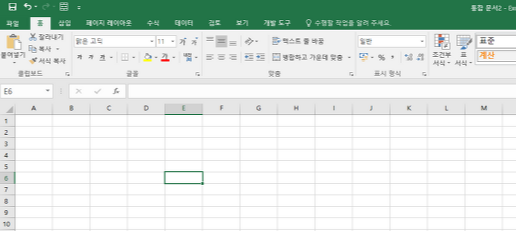
먼저 엑셀을 실행해봅시다!
그러면 왼쪽 위에 여러 탭들이 보이는데요.
여기에서 가장 왼쪽에 있는 '파일'을 클릭해주세요!

주로 저장이나 인쇄를 할 때 많이 들어오는 화면이죠?
우리는 여기에서 아래쪽에 있는 '계정'을 클릭해볼게요.
그러면 오른쪽 부분처럼 마이크로소프트 오피스 내용이 뜹니다.
엑셀은 '마이크로소프트'에서 만든 오피스 프로그램 세트에 들어있는데요.
'마이크로소프트'는 웹하드 분야에서도
꽤나 영향력을 지니고 있습니다.
우리는 이 기능을 활용해볼거예요!

'마이크로소프트' 아이디가 있다면 바로 로그인해주세요.
혹시 없으시다면 인터넷으로 회원가입을 해주세요.
https://www.microsoft.com/ko-kr
Microsoft – 클라우드, 컴퓨터, 앱 및 게임
가정용 또는 비즈니스용 Microsoft 제품 및 서비스를 살펴보세요. Surface, Microsoft 365, Xbox, Windows, Azure 등을 쇼핑하세요. 다운로드 항목을 찾고 지원을 받으세요.
www.microsoft.com
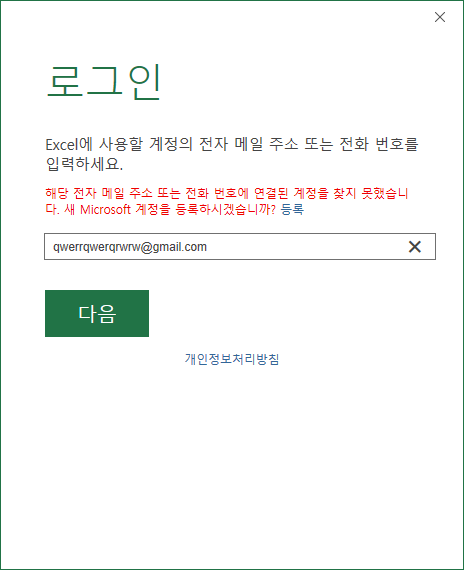
인터넷을 따로 켜기 귀찮다면 로그인 창에서 사용하고싶은 아이디를 넣어보세요.
만약 아무도 쓰고있지 않은 아이디라면
이 화면이 뜰거예요.
여기에서 등록을 클릭해주면 가입을 할 수 있습니다!
(기왕이면 회원가입 버튼을 만들어주면 좋을텐데....😒😒)

로그인을 하고 나면 위와 같은 화면으로 바뀝니다.
연결된 서비스에 아까는 없었던 'OneDrive'가 생겼어요.
'OneDrive'가 '마이크로소프트'에서 제공하는
웹하드 서비스 이름이에요!
간혹 회사에서 이런 웹하드 서비스를 가입한 곳이 있을텐데요.
직원 계정으로 활용할 수 있다면 더욱 좋을 것 같아요!
아무래도 유료로 사용하다보니
개인보다 저장할 수 있는 용량이 크기 때문이죠.

이후에 저장이나 열기 화면으로 가면
이렇게 웹하드 위치가 뜹니다.
여기를 선택하고 저장하면 웹하드 계정에 저장이 됩니다!
그러면 어디서든 엑셀에 로그인만 하면
문서를 확인하고 수정할 수 있어요.
간편하면서 유용한 기능이죠?
많이 사용하는 오피스 프로그램들 모두 가능합니다.
파워포인트, 워드 등 사무용 프로그램도 가능하고
태블릿을 사용하는 분들은 원노트까지도 연동이 가능합니다!
저는 마지막 사진에 보이는 것처럼
가계부를 잊지않고 쓰기 위해서 이 기능을 활용하고 있어요.
집에서도 쓰고, 낮에는 짬날 때 사무실에서 정리하기도 합니다^^
수시로 활용할 수 있으니 유용하더라구요!
수정때문에 USB를 많이 들고다니시는 분들에게 특히 추천합니다!!

'일상다반사 > 문서작업 팁' 카테고리의 다른 글
| 한글 _ 단축키 Part.1 표 작업에서 활용하는 단축키(은근히 자주써요😙) (2) | 2022.05.19 |
|---|---|
| 엑셀 _ VLOOKUP 관련값 찾기(조건목록 따로, 결과값 따로) (2) | 2022.05.10 |
| 엑셀 _ 어디서나 문서작업을 이어서! Part.1(구글 스프레드 시트) (0) | 2022.04.08 |
| 엑셀 _ 원하는 데이터만 골라서!(필터 설정하기) (2) | 2022.04.07 |
| 엑셀 _ 원하는 부분만 표시하기(인쇄영역 설정) (2) | 2022.04.07 |